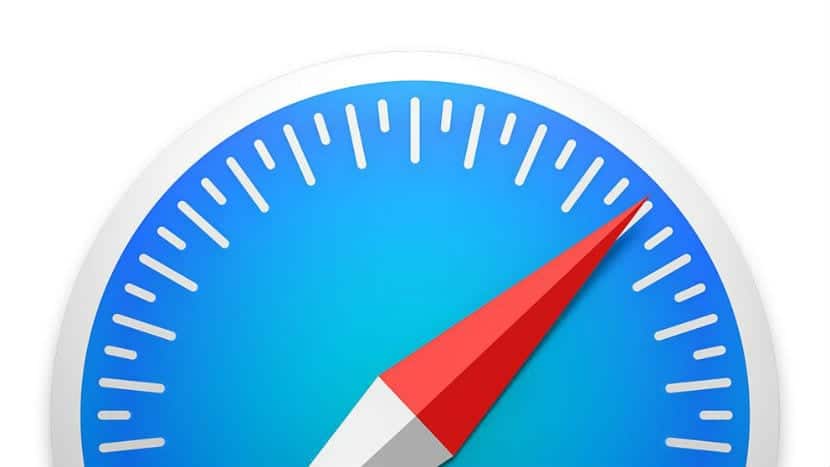
Bagaman ang pinakabagong balita na nauugnay sa seguridad ng macOS at partikular ang Safari, ay hindi tinitiyak ang privacy ng aming data, dapat naming malaman na Pinapayagan ka ng Apple na i-save ang iyong card o mga card sa pagbabayad sa macOS upang kapag bumibili hindi namin kailangang pumunta sa aming wallet upang makuha ang card, isa-isang kopyahin ang mga numero at bayaran ito.
Ang pagpipiliang ito ay, hanggang sa kasalukuyang bersyon ng Mojave, para lamang sa mga pagbabayad sa pamamagitan ng Safari. Dapat nating malaman na kahit na ang mga kahinaan ay matatagpuan sa browser ng Safari, patuloy itong ligtas.
Sa kabilang banda, makikita natin mamaya ang sistemang ito ay hindi nai-save ang aming numero ng CCV na dapat nating ipasok nang manu-mano. Sa kabilang banda, parami nang paraming mga institusyong pampinansyal ang na-activate ang dobleng pag-verify para sa mga pagbabayad sa internet na nakompromiso.
Sa anumang kaso, sa Soy de Mac Ipinapaliwanag namin ang proseso ng pagdaragdag ng isang card, tinatanggal ito at ginagawa ang pagbabayad gamit ang card na mayroon ka sa mga kagustuhan sa Safari. Ang tutorial na ito ay para sa Safari 10.14.3 o mas bago. Para rito:
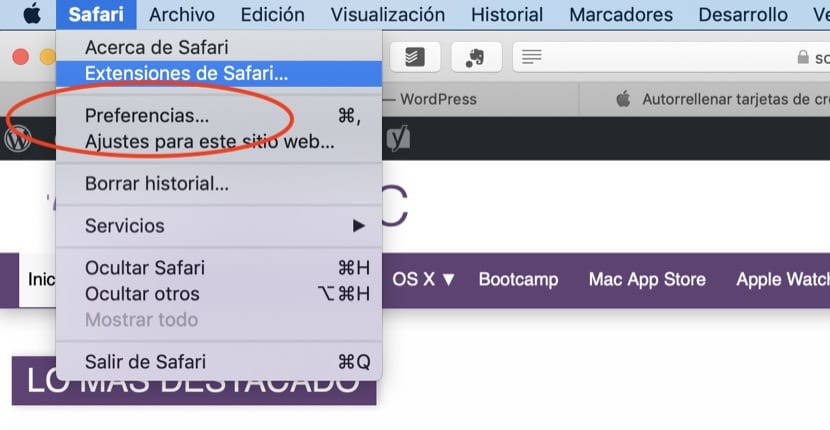
- Kailangan mong puntahan Safari at i-access ang Mga Kagustuhan nag-click sa salita ekspedisyon ng pamamaril na nasa itaas na kaliwa.
- Sa pangatlong pagpipilian, mahahanap mo Mag-autofill. Pindutin ito.
- Ang pangatlong pagpipilian ay Mga credit card. Ngayon dapat mong markahan ang asul na tik at mag-click sa i-edit.
- Ang isang bagong screen ay pinagana para sa ipasok ang numero ng card at pag-expire (Tandaan na dapat mong tandaan ang CCV dahil hinihiling ito para sa karamihan ng mga pagbili at hindi ito nai-save ng macOS para sa seguridad)
- Sa parehong screen na ito maaari mong tanggalin ang mga kard na hindi mo ginagamit para sa iba't ibang mga kadahilanan.
- Matapos gawin ang lahat ng mga setting, pindutin ang tanggapin.
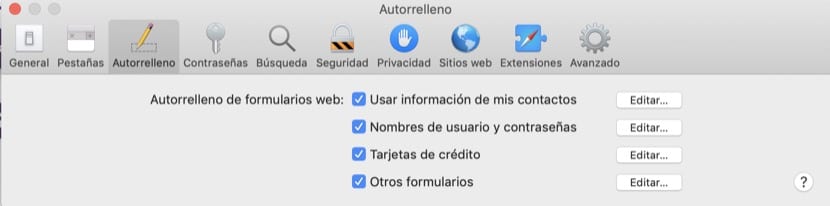
Mula ngayon, kapag bumibili ka gamit ang Safari at hinihiling nito ang numero ng card, Imumungkahi ng Safari ang card o card na magagamit mo upang bumili. Piliin ang ninanais at bumili. Andali. Inaasahan na sa susunod na bersyon ng macOS ang pagpipiliang ito ay dapat kumpirmahin gamit ang Touch ID sa mga Mac na mayroong tampok na ito.